So machen Sie einen Screenshot auf Android 12
Was Sie wissen sollten
- Am einfachsten: Drücken Sie die Leistung und der Lautstärke runter Tasten gleichzeitig.
- Öffne das Aktuelles Navigieren Sie zu der App, von der Sie einen Screenshot machen möchten, und tippen Sie auf Bildschirmfoto Knopf unten.
- Aktivieren Sie Google Assistant und sagen Sie: „Mache ein Bildschirmfoto.“ Der Assistant erfasst den Bereich hinter dem Bildschirm der Assistant-App.
In diesem Artikel werden drei verschiedene Möglichkeiten zum Erstellen eines Screenshots unter Android 12 erläutert, einschließlich einer mit Google Assistant.
So erstellen Sie einen Screenshot unter Android 12 mit dem Netzschalter
Eine der einfachsten Möglichkeiten, Screenshots unter Android 12 zu erstellen, besteht darin, die Einschalt- und die Lautstärketaste gleichzeitig zu drücken. Diese Methode eignet sich hervorragend für schnelle Screenshots von bewegten Videos und Bildern oder für Elemente, die schnell von Ihrem Bildschirm verschwinden.
Drücken und halten Sie die Leistung und Lautstärke runter Tasten etwa ein bis zwei Sekunden lang gedrückt.
Ihr Bildschirm sollte nach einigen Sekunden blinken und eine kleine Benachrichtigung erscheint in der unteren linken Ecke. Ihr Telefon kann auch ein Kameraauslösegeräusch von sich geben, wenn Sie die Lautstärke erhöht haben.
Tippen Sie unten auf dem Bildschirm auf die Screenshot-Benachrichtigung, um die Aufnahme zu bearbeiten, zu teilen oder zu löschen.
So erstellen Sie einen Screenshot unter Android 12 in den letzten Apps
Eine weitere Möglichkeit, Screenshots unter Android 12 zu erstellen, ist der Bildschirm „Zuletzt verwendet“, auf dem Ihre neuesten Anwendungen angezeigt werden.
Öffnen Sie die App, von der Sie einen Screenshot erstellen möchten.
Verwenden Sie Ihren Finger und wischen Sie den Bildschirm von ganz unten nach oben, um das Aktuelles Bildschirm.
-
Navigieren Sie zu der App, von der Sie einen Screenshot erstellen möchten, und tippen Sie unten auf die Screenshot-Schaltfläche. Sie können den Screenshot jetzt über die Benachrichtigung in der unteren linken Ecke nach Bedarf teilen oder bearbeiten.
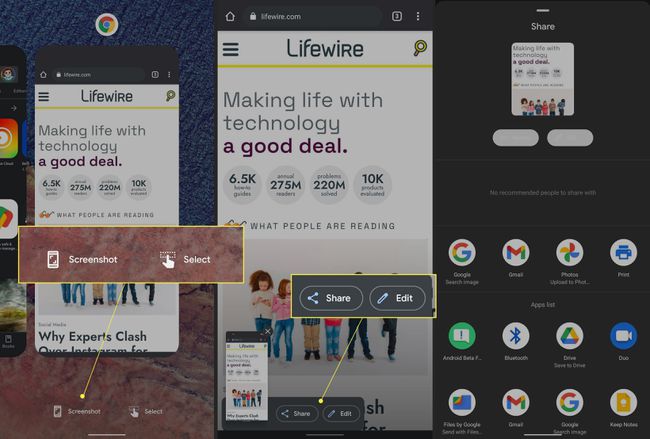
So erstellen Sie einen Screenshot unter Android 12 mit Google Assistant
Die letzte Möglichkeit, einen Screenshot unter Android 12 zu erstellen, ist über Google Assistant, den Sie zuerst auf Ihrem Android-Telefon aktivieren müssen.
Wenn Google Assistant aktiviert ist, aktivieren Sie ihn mit einem Sprachbefehl; OK, Google, und Hallo Google sind Standardoptionen. Dadurch wird der Bildschirm von Google Assistant angezeigt.
Sagen Sie als Nächstes: „Mache ein Bildschirmfoto.“ Google Assistant macht einen Screenshot des Bereichs hinter dem Bildschirm der Assistant-App.
Nach der Aufnahme können Sie den Screenshot mit der Benachrichtigung in der unteren linken Ecke des Bildschirms teilen oder bearbeiten.
Bisher wurden Screenshots, die mit Google Assistant aufgenommen wurden, nicht automatisch gespeichert, aber das hat sich mit neueren Versionen des Android-Betriebssystems geändert.
FAQ
-
Wo werden Screenshots auf Android gespeichert?
Öffne das Google Fotos-App um Ihre Screenshots und andere Fotos zu sehen. Zapfhahn Bücherei , um Ihre Alben anzuzeigen und nach dem Ordner Screenshots zu suchen.
-
Warum kann ich auf Android keine Screenshots machen?
Sie müssen möglicherweise Chrome-Inkognitomodus deaktivieren, oder Sie haben möglicherweise eine geringe Speicherverfügbarkeit. Wenn Ihr Telefon von einem Arbeitsplatz oder einer Schule ausgestellt wurde, sind Screenshots möglicherweise nicht zulässig.
-
Wie verwende ich Android 12 im Einhandmodus?
Zu Aktivieren Sie den Android-Einhandmodus, gehe zu Einstellungen > System > Gesten > Einhandmodus. Mit einem Wisch nach unten vom unteren Bildschirmrand aktivieren. Sperren Sie zum Beenden das Telefon oder tippen Sie auf über dem kleinen Fenster.
